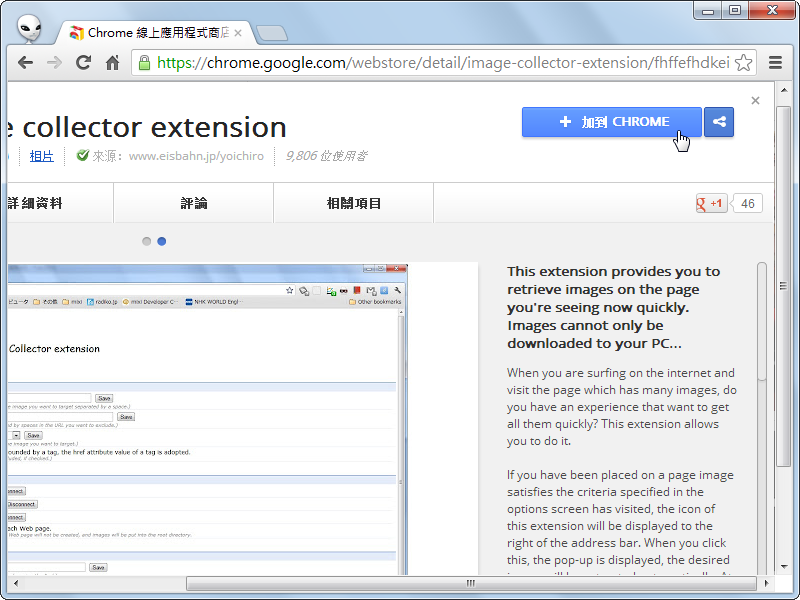
在網路上看到漂亮的圖片想收藏時,最簡單的方式就是在圖片上按右鍵另存新檔,不過這種方式只能把圖片儲存在本機,隨時想看的時候不一定就能看得到。如果能直接把圖片儲存到Dropbox、Google Drive這類的雲端硬碟上,那可就更方便了。
Image collector extension 下載網址:
https://chrome.google.com/webstore/detail/image-collector-extension/fhffefhdkeibnkdldinbncimlojchnie
1.
開啟Google瀏覽器後,連至「http://goo.gl/NtdeE」,開啟頁面後,點選右上角的〔加到CHROME〕進行「Image collector extension」擴充功能套件的安裝。

2.
安裝完成後,會在網址列出現「Image collector extension」的圖示。

3.
點選Google瀏覽器右上角的設定功能表,並從下拉選單點選【工具】→【擴充功能】。

4.
接著在「擴充功能」頁面中,點選「Image collector extension」項目的「選項」。

5.
在「Filter」的「Extensions」中可以輸入要儲存的圖示格式,輸入完成按下〔Save〕。接著在「Services」中點選要儲存的服務後面的〔Connect〕進行授權。

6.
以Dropbox為例,此時會進入Dropbox頁面,輸入帳號、密碼後按下〔Sign in〕。

7.
接著會跳出授權存取的訊息,同意的話就按下〔Allow〕。

8.
完成設定後,只要網頁上有可存取的圖片時,就可以點選網址列的「Image collector extension」圖示,即可從對話框中找到要上傳的雲端硬碟,點選「Upload images」,將圖片直接儲存到雲端硬碟中。

本文同步刊載於>>
密技偷偷報 No.65
作者╱ITWalker(挨踢路人甲)密技偷偷報全彩新改版!
超值不加價,爆量密技大滿載!

請注意!留言要自負法律責任,相關案例層出不窮,請慎重發文!